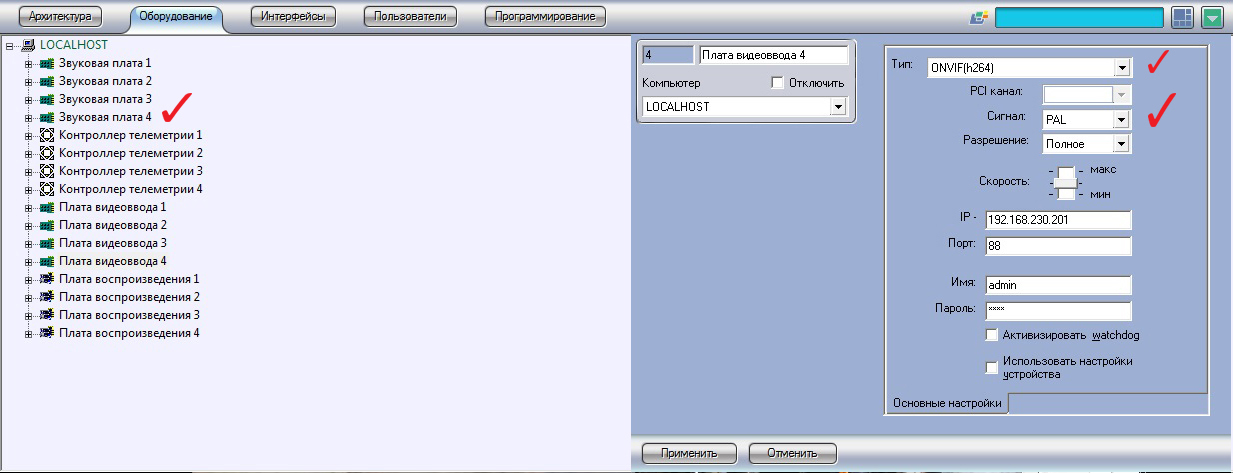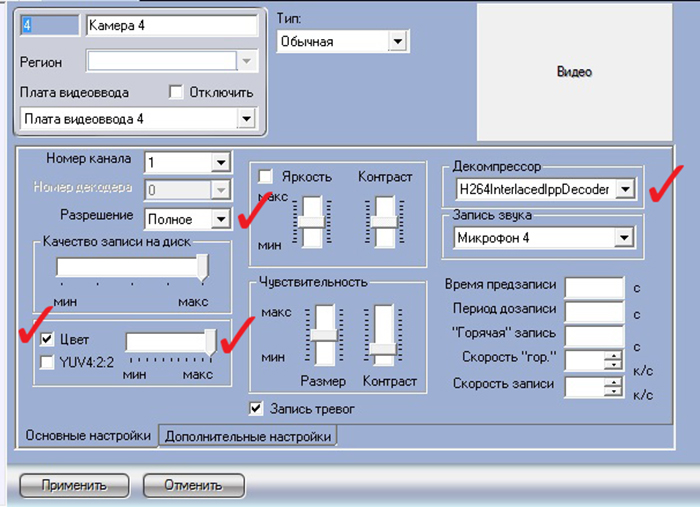IP оборудование
- Как настроить работу в новых IE10 и IE11 ?
- При включении есть 12 коротких звуковых сигналов и «черный экран». Что делать?
- Динамический IP адрес. Нужно ли платить за DDNS?
- Как подключить IP-камеру ( NVR или DVR) к сети Интернет ?
- Видео изображение прерывистое. В чём причина, что делать ?
- Камера работает дома по Wi-Fi, но не показывает в Интернет и по 3G, почему?
- Могу ли я записать или скопировать то, что видит камера AVN80X в мой компьютер или смартфон?
- Могу ли я получать Push Video видеоролики без подключения к камере внешних датчиков?
- При изменении разрешения AVN80X не видно никакой разницы. В чём причина ?
- Что такое UPnP?
- Я должен установить переадресацию портов (Port Forwarding). Зачем? Как?
- Что такое Push Video
- Не фокусированное (размытое) изображение на камере с трансфокатором.
- В моем iPhone / iPad / Android не работают функции цифрового увеличения и некоторые другие функции камеры ?
- Видеосервер AVX931. Какие PTZ протоколы поддерживает и в разъеме на 5 контактов, какой контакт за что отвечает ?
- Подключаю IP камеры в ПО Интеллект и получаю запись не более 640х480. Что делать ?
- Включил NVR и подключил IP камеры - режим «EaZySetup» (Plug & Play) не работает.
- При первом включении нет локального монитора и нет доступа к NVR через компьютерную сеть. Как быть ?
Как настроить работу в новых IE10 и IE11 ?
Максимальная совместимость IP оборудования AVTech обеспечивается с web-браузером Internet Explorer 9 (IE9). При использовании других версий IE необходимо сделать небольшие дополнительные настройки в браузере.
Для IE10: Перед подключением к оборудованию в браузере IE10 нажмите клавишу F12 и в появившемся меню выбрать режим обозревателя IE9. После перезапуска браузера IE10 можно набирать IP-адрес вашего оборудования в командной строке.
Для IE11: Запустите браузер IE11 и укажите IP-адрес вашего оборудования в его командной строке. После этого откройте меню браузера «Сервис» (значок шестерёнки в верхнем правом углу) и выберите пункт «Параметры просмотра в режиме совместимости». В открывшемся окне Вы увидите IP-адрес Вашего оборудования в поле «Добавить этот веб-сайт: ». Нажмите кнопку «Добавить» и установите галочку в поле «Отображать сайты в режиме совместимости». После перезапуска IE11 всё будет работать корректно.
При включении есть 12 коротких звуковых сигналов и «черный экран». Что делать?
Подключенный по HDMI монитор не поддерживает режим FullHD (1920×1080). Выберете монитор поддерживающий режим FullHD, или подключите имеющийся по интерфейсу VGA.
Динамический IP адрес. Нужно ли платить за DDNS?
Компания AVTECH предоставляет пользователям бесплатный DDNS сервер (ddns.eagleeyes.tw) и не требует регистрации. DDNS (ddns.eagleeyes.tw) поддерживает только оборудование AVTECH, что дает возможность работать надёжно и быстро. Это простая бесплатная версия DDNS и если Вам необходима более профессиональная версия DDNS, зарегистрируйтесь на коммерческих DDNS-серверах. Для подключения к AVTECH DDNS вам нужно в меню «DDNS » оборудования AVTECH выбрать значение ddns.eagleeyes.tw.
Как подключить IP-камеру ( NVR или DVR) к сети Интернет ?
Описание подключения и настройки IP камер, видеорегистраторов (NVR и DVR) к сети Интернет приведено в материале.
Видео изображение прерывистое. В чём причина, что делать ?
На плавность видеоизображения влияет скорость работы локальной сети и маршрутизатора (роутера), пропускная способность соединения удалённого пользователя, сложность и динамичность изображения, наличие в нём мелких деталей и т.д.
- Для лучшей плавности изображения на мобильном устройстве, рекомендуется выбирать «QVGA»
- Для лучшего качества изображения выберите SXGA или 1080p
- Разрешение VGA сочетает нормальную плавность и качество изображения.
Камера работает дома по Wi-Fi, но не показывает в Интернет и по 3G, почему?
Обычно это происходит из-за того, что IP адрес (в сети Wi-Fi) к которому вы хотите подключиться не является публичным и принадлежит к вашей внутренней (локальной) сети, например 192.168.хх.хх). Такой адрес может использоваться только в локальной сети и не может быть доступен из сети Интернет (например, через 3G). Что бы сделать IP адрес публичным (доступным из сети Интернет) вам нужно настроить маршрутизатор, через который осуществляется доступ из локальной сети в сеть Интернет. Для настройки Вам необходимо получить доступ к маршрутизатору (знать его IP адрес и логин с паролем) и настроить переадресацию портов (Port Forwarding) так, что бы IP адрес вашей камеры был доступен за пределами локальной сети. Эту процедуру часто называют «пробрасыванием» портов. Процедура настройки может немного отличаться для разных маршрутизаторов и подробную информацию Вы можете получить в руководстве по установке.
Могу ли я записать или скопировать то, что видит камера AVN80X в мой компьютер или смартфон?
Вы можете записать изображения на micro-SD карту и осуществлять поиск записей и воспроизведение на вашем iPhone / Android / iPad. Так же Вы можете создать резервные копии архива файлов на вашем компьютере, но не можете записать их на свой телефон.
На этом фото показано, как увидеть данные с карты Micro SD.
На этом фото показывает вам, как сделать резервную копию файлов в Ваш компьютер.
Могу ли я получать Push Video видеоролики без подключения к камере внешних датчиков?
Некоторые IP камеры AVTECH имеют встроенный пассивный инфракрасный датчик обнаружения человека (PIR). Дальность его работы составляет несколько метров в прямой видимости (точные параметры вы можете уточнить в Инструкции по эксплуатации). При обнаружении объекта встроенным детектором движения видеокамера отправляет уведомление Push Video на мобильный телефон. Применение внешних датчиков различных видов (дымовых, открытия дверей, разбития стекла, датчиков газа и др.) даёт возможность оперативно узнать о угрозах различного характера и предотвратить негативные их последствия.
При изменении разрешения AVN80X не видно никакой разницы. В чём причина ?
Причина в том, что к камере в это время удалённо подключены другие пользователи. Если кто либо подключился к камере с использованием мобильного телефона, то камера фиксирует разрешение на значении VGA (640×480).
Что такое UPnP?
Universal Plug and Play (UPnP) это протокол позволяющий быстро добавлять устройства в существующую корпоративную или домашнюю компьютерную сеть. Вы можете использовать его, если не только IP оборудование AVTECH но и Ваш маршрутизатор поддерживает UPnP и функция включена в меню оборудования. Для получения подробной информации обратитесь к руководству пользователя оборудования.
Я должен установить переадресацию портов (Port Forwarding). Зачем? Как?
Часто для доступа в сеть Интернет используется маршрутизатор (роутер), вам необходимо настроить в нем “Port Forwarding”, чтобы дать возможность получать доступ к вашим камерам и NVR из внешней сети. Для получения более подробной информации, пожалуйста, обратитесь к руководству вашего маршрутизатора.
Что такое Push Video
Push Video является активной системой оповещения пользователя о событиях посредством отправки на мобильные устройства (смартфоны, планшетные компьютеры) коротких видеороликов. В отличии от любой традиционной системы FTP / E-mail / SMS уведомлений Push Video более наглядна и стабильна. Ролики Push Video передаются через Интернет и на скорость доставки влияет пропускная способность сети.
Не фокусированное (размытое) изображение на камере с трансфокатором.
Камера AVN363V при изменении угла обзора даёт немного размытое изображение. Вероятнее всего вы не произвели калибровку видеокамеры после её установки. Калибровка выполняется через меню камеры, в разделе Camera/Colibration.

Есть 2 режима: автоматический и ручной. Настройка в автоматическом режиме (кнопка 1) длится около 1 минуты. Камера с шагом 1мм меняет фокусное расстояние трансфокатора и автоматически настраивает резкость изображения. В ручном режиме пользователь самостоятельно меняет угол обзора (кнопки 2 и 3) и настраивает резкость изображения (кнопки 4 и 5). После окончания калибровки результат следует сохранит (кнопка 6).
В моем iPhone / iPad / Android не работают функции цифрового увеличения и некоторые другие функции камеры ?
Причиной этого может быть активация в камере функция “Push Video”. При активации функции PushVideo (выполняется через меню телефона), некоторые связанные с этим настройки и операции блокируются. Вот некоторые из них:
- Цифровой PTZ выключен ;
- LED подсветка переходит в режим «AUTO» - автоматическое включение в зависимости от условий освещенности.
Видеосервер AVX931. Какие PTZ протоколы поддерживает и в разъеме на 5 контактов, какой контакт за что отвечает ?
Видеосервер AVX931 по RS-485 поддерживает протоколы : AVtech(значение Normal), Pelco-P, Pelco-D.
Если AVX931 повернуть контактами к себе, то назначение контактов слева на право:
- RS485-B;
- RS485-A;
- Тревожный выход;
- Тревожный вход;
- Общий (GND ).
Подключаю IP камеры в ПО Интеллект и получаю запись не более 640х480. Что делать ?
Необходимо сделать небольшие настройки в ПО.
В программе открываем «плату» видеоввода с тем номером камеры, которую собираемся настроить.
В поле «Тип» выбираем протокол ONVIF(H264), а в поле «Разрешение» выбираем значение «Полное». Необходимо ввести информацию: ip-адрес и порт камеры (не рекомендуется использовать порт 80), логин и пароль.
Кликаем на плюсик, рядом со значком платы видеоввода и выбираем камеру с нужным номером.
Далее выбираем группу «Основные настройки» в которой настраиваем (ставим галочку) в поле «цвет». в поле «Разрешение» выбираем значение «Полное» , Регулятор «Качество записи на диск» ставим в максимальное положение. В поле «Декомпрессор» выбираем значение «Н264 InterlacedlppDecoder».
В меню «Дополнительные настройки» оставляем настройки в значениях по умолчанию.
Включил NVR и подключил IP камеры - режим «EaZySetup» (Plug & Play) не работает.
Для правильной работы режима «EaZySetup» (Plug & Play) важен порядок выполнения действий:
- Выполните все электрические соединения;
- Включите IP камеры;
- Включите NVR.
При первом включении нет локального монитора и нет доступа к NVR через компьютерную сеть. Как быть ?
Вопрос: При первом включении с новым жестким диском NVR запрашивает согласие на его форматирование. Подтвердить согласие на форматирование можно только через монитор HDMI/VGA, подключённый к NVR, и никак через компьютерную сеть. Если используется только удалённая работа с NVR через компьютерную сеть, то монитора HDMI / VGA просто нет. Как быть ?
Ответ: Данное неудобство устранено в NVR в новых прошивках. Вы можете:
- подключить NVR с новым HDD к компьютерной сети (ЛВС) и включить его.
- используя браузер подключиться к NVR через компьютерную сеть по IP адресу по умолчанию. По необходимости вы можете изменить IP адрес при помощи программы IP Scan.
- подтвердить в меню форматирование HDD через браузер.
После окончания форматирования HDD вы можете производить настройку NVR через ЛВС.
Прошивки NVR, начиная с которых доступна функция форматирования HDD через веб интерфейс при первом включении:
- AVH0401 – в. 1014 и выше
- AVH306, AVH800 и AVH312 - в. 1025 и выше
- AVH316 – в. 1015 и выше
- AVH516, - в. 1012 и выше
- AVH0408P - в. 1009 и выше